ttachiさんのブログで知った、iPhoneとMacで同期できる家計簿系ソフトiCompta。我が家で導入して1ヶ月ほどが経ちました。
もともと予算管理に定評があるiCompta。しかししばらくの間どう予算設定したらいいのか理解できず、とりあえずランチや買い物で使った額をiPhoneで入力するだけでした。なにせApp Storeのスクショがフランス語でイメージが湧かないorz
で、先週末Mac版を触る中でようやくひと通りの設定が終わったので、忘れないように設定したことをメモしておきます。
以下、iPhoneで作業することは[iPhone]、Macで作業することは[Mac]と記載します。
あらゆるアカウントを作成[iPhone][Mac]
アカウント=口座です。というわけで、以下のような口座を全て個別に作成します。
- 銀行
- クレジットカード
- 証券
- お財布
▼ずらっと手持ちのアカウントを作る。アイコンは自分で設定可能。
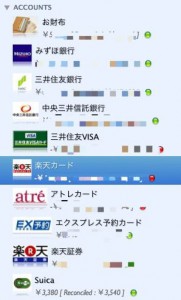
各アカウントの直近の利用明細を取り込む[Mac]
iComptaでは利用明細をバッチ的に取り込むことが可能です。多くの金融機関がWebで提供している利用明細出力(OFX形式またはCSV形式)を取り込みます。OFXはMicrosoft Moneyをオリジナルとする形式で、デファクトスタンダードな形式です。
下記は、私が持っている主な口座のOFX/CSV対応状況(2011年5月現在)
- みずほ銀行
- 「Microsoft Money形式で取り込む」。というボタンを押すとテキストで出てくるので保存。
- 三井住友銀行
- 入出金明細画面の上部から「マイクロソフトマネーに取込む」をクリックするとOFXがダウンロード可能。CSVも対応。
- 三井住友VISAカード
- 各月の利用明細画面からCSV形式で保存。iComptaに取り込むときは、読み込み開始行を2行目、文字エンコードをShift-JISにします。あとはどの列をどの項目(name, amountなど)に割り当てるかを設定すればばっちり。
- 楽天カードKC
- 利用明細画面の下部で「Microsoft Moneyへ取り込む」というボタンを押すとMoneyDetail.ofxファイルがダウンロードされる。
- エクスプレス予約カード
- カード会社がOFX/CSV非対応。
- ビューカード
- カード会社がOFX/CSV非対応。
- 楽天証券
- 未設定。調べ中。
- Suica
- BootcampのWindowsでパソリを使ってデータを読み出し。Felica2MoneyというWindowsのソフトを使ってOFX形式で吐き出せる。
ちなみに、BootcampへのWindowsのインストールは昨日の記事を参考にどうぞ。Bootcamp領域のWindowsをVMWare Fusionで起動してパソリを使えるので、Macを起動したままでOK。
なお、Microsoft自体がMoneyの販売とサポートをやめた影響から、OFXへの対応状況は刻一刻と変わっているようです。今後非対応になる金融機関が増えるかもしれません。
カテゴリ(category)の作成[iPhone][Mac]
自分で予算管理に使用したい分類名をイメージして、必要なカテゴリを作成します。例えば、「光熱費」「住居費」「食費」「飲み代」など。細かすぎるかなというくらいわけておいても困らない印象です。私は20個以上のカテゴリを作ってます。色は気分に任せて設定。
▼カテゴリ。
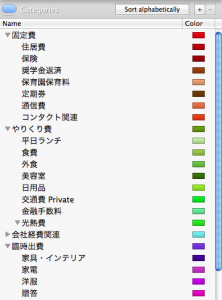
予算(Budget)の作成[iPhone][Mac]
iComptaでの予算の捉え方は「1つまたは複数のカテゴリに、合計いくらまで出費可能か」となります。例えば、「美容室代」と「被服費」という2つのカテゴリを併せて「オシャレ費」という予算を作ったり、「水道代」「電気代」「ガス代」というカテゴリを「光熱費」という予算にまとめたり。
うまく予算管理するには、普段お金を使うたびに上記で設定したカテゴリを割り当てる必要があります。すごく面倒な気がしますが、実際は下で紹介するRuleを作成することで苦労がぐっと減ります。
Ruleの作成[Mac]
各入出金(Transaction)に対して、自動的にカテゴリ(category)や名前(name)や金額(amount)を与えたりできます。
例えば、上で書いたカテゴリ。クレジット払いしている東電の電気料金は明細上で「東京電力 電気料金等」という名前(name)で記載されています。これに自動的に「光熱費」というカテゴリを割り当てるというRuleを作ります。
私が設定したことは下記の通り
- 銀行の明細中にクレジットカードの引落しがあった場合は、銀行のアカウント(acount)からクレジットカードのアカウントへの送金(Make a Transfer)にする。これによりクレジット払いでたまったマイナス(Debit)を消しこむ。
- 各種カテゴリの割り当て(add category)。一度徹底的にやっておくと後が楽。
- 財布から払ったもの(The acount is “お財布”) は現金払いに設定(set kind toでcashに設定)
- 同じことをクレジットカードにも設定。(set kind to で credit cardに設定)
- 財布から払った「ランチ」というTransactionに「平日ランチ」というカテゴリを割当て、現金払いに設定。などなど
おまけ
各アカウントのアイコンを設定[iPhone][Mac]
各アカウントにわかりやすいアイコンを割り当てることが出来ます。iPhoneであれば、アドレス帳で割り当てる写真と同じ雰囲気です。
- Googleの画像検索で例えば「みずほ銀行 ロゴ」と検索
- 検索結果から適切な画像を選んでiPhoneのカメラロールに保存
- iCompta iPhone版のアカウントの個別設定画面でアイコンを設定
Macでやる場合は、ブラウザなどから画像をドラッグアンドドロップするだけ。こっちの方が簡単かな。
通貨の設定[iPhone][Mac]
日本円以外のお金を管理する場合は、個別に通貨を設定する必要があります。レートは自動で更新されるようです。(更新タイミングは不明)
自動化で家計簿を省力化
OFXやCSVでのデータ取り込みとRuleによる徹底した自動入力を行うことで、かなり詳細な家計簿をかなーり手軽に作ることができます。財布で現金払いしたものの名前と金額、そしてOFX/CSV対応していない金融機関のデータを手入力するだけ。これだけで全ての資産情報がiPhoneでパッと見れるというのは、ずぼらな割に細かく管理したい性分のわたしには向いてるなと思います。
今後の課題(我が家)
我が家では奥さん名義の預金(我が家の貯蓄がほとんどソコに!)も全てiCompaに集約するという方向で話をしてます。幸いiComptaにはPeopleという項目があって、各アカウントのOwnerも設定することができるので、なんとかなるかなと思ってます。
課題は奥さん自身は管理に必要以上の労力を払いたくないスタンスということ(例えば残額が1円単位で管理されるとかSuicaの中身とかチャージ単位でいいやんみたいな。)。なので、あまりiCompta向きな人ではありません(^ω^;)。そこをどれだけ楽に、かつ夫婦関係を良好に保って管理するか。現在進行中です。
 iCompta 2 Personal Finance 2.2.7
iCompta 2 Personal Finance 2.2.7
iPhone、iPod touch および iPad 互換 iOS 3.1 以降が必要
カテゴリ: ファイナンス 価格: ¥600
更新: 2011/05/22
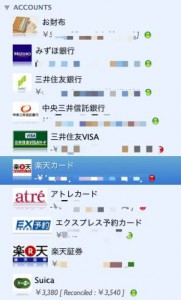
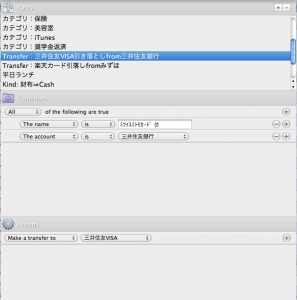
iPhone/Macで同期可能な資産管理ツール「iCompta」の設定メモ http://bit.ly/kTQLg2
[rss] iPhone/Macで同期可能な資産管理ツール「iCompta」の設定メモ http://dlvr.it/T7Mh3
[GShare] [macj's Log]iPhone/Macで同期可能な資産管理ツール「iCompta」の設定メモ B! http://bit.ly/lhYbI8
ほう。これは気になる! [Share] iPhone/Macで同期可能な資産管理ツール「iCompta」の設定メモ B! http://goo.gl/fBhzQ
かなーり使えますよ! RT @feelingplace: むっ!これはっ! “ iPhone/Macで同期可能な資産管理ツール「iCompta」の設定メモ B! http://j.mp/kTQLg2 ”
最近書いた: iPhone/Macで同期可能な資産管理ツール「iCompta」の設定メモ http://bit.ly/jBydy4
iComptaの設定、これがわかりやすかった。 — iPhone/Macで同期可能な資産管理ツール「iCompta」の設定メモ | macj's Log http://bit.ly/mnht6j
最近書いた: iPhone/Macで同期可能な資産管理ツール「iCompta」の設定メモ http://bit.ly/jBydy4
最近書いた: iPhone/Macで同期可能な資産管理ツール「iCompta」の設定メモ http://bit.ly/jBydy4
カテゴリの参考。最初は時間かかるけど、細かいほうがいいかも。 / “iPhone/Macで同期可能な資産管理ツール「iCompta」の設定メモ | macj's Log” http://t.co/yliEqzel
ピンバック: 英語とかかんけーネェ!iComptaで支出管理をスタートするまでの4ステップ | Exception Code.
ピンバック: 家計管理にiComptaを使い始めました。 | Feelingplace
iPhone/Macで同期可能な資産管理ツール「iCompta」の設定メモ | macj's Log http://t.co/RU0kLsWC
ピンバック: 家計簿アプリiComptaで家計を一元管理する。夫婦でつかいこなす方法。 | macj's Log
ふむふむ。いかにRulesの造り込みをしておくかが入力作業の簡素化につながるわけですね。- iPhone/Macで同期可能な資産管理ツール「iCompta」の設定メモ http://t.co/vcUNOpSJ @mjtw #fb
ふむふむ。いかにRulesの造り込みをしておくかが入力作業の簡素化につながるわけですね。- iPhone/Macで同期可能な資産管理ツール「iCompta」の設定メモ http://t.co/vcUNOpSJ @mjtw #fb
ピンバック: Macで家計簿 | DERU-HARU